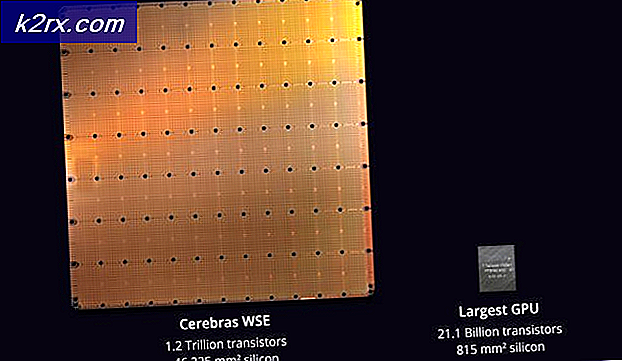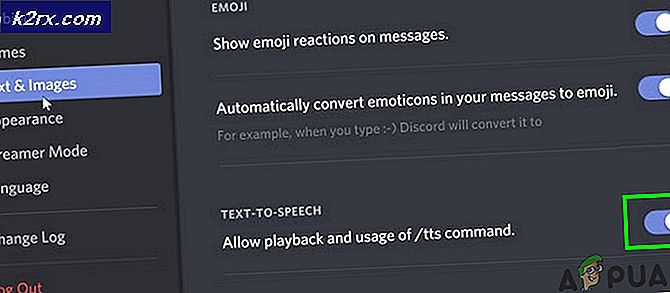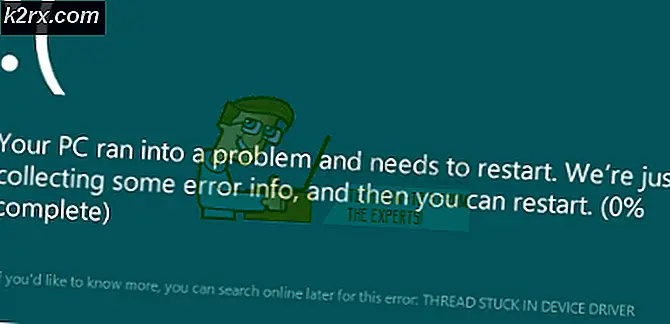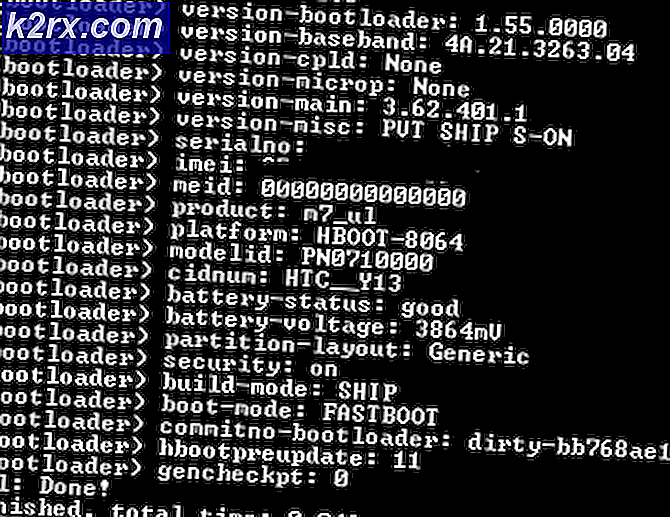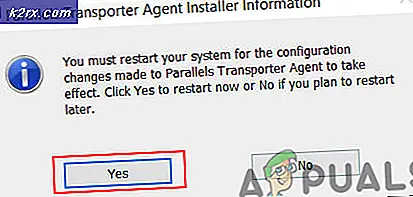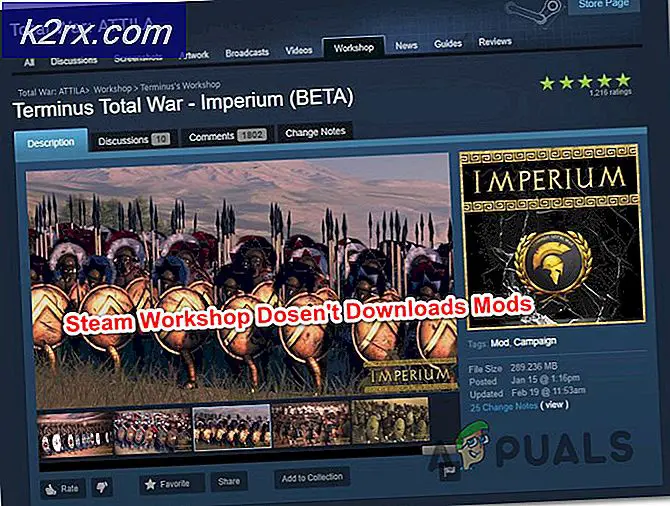Fix: Penggunaan CPU dan Baterai Tinggi oleh Microsoft Teams
Baru-baru ini, ada beberapa laporan oleh pengguna di mana aplikasi Microsoft Team Desktop menghabiskan banyak daya baterai dan CPU. Masalah ini dilaporkan di Windows dan macOS. Masalah ini sebagian besar terkait dengan beban CPU yang tinggi yang secara otomatis mencerminkan kebisingan kipas dan suhu tinggi serta masalah dengan baterai notebook yang terkuras.
Ada masukan berbeda dari pengguna akhir tentang masalah ini, tetapi tampaknya tidak ada solusi ajaib yang akan menyelesaikan masalah tersebut hingga 100%. Menurut pengalaman pengguna akhir dan umpan balik, tampaknya masalah ini diketahui sejak 2017. Harap baca selengkapnya di Microsoft Teams UserVoice di tautan ini. Jika kami mempelajari lebih lanjut, kami akan memperbarui artikel ini sesuai dengan itu.
Solusi 1: Beralih ke Microsoft Teams Web
Microsoft Teams tersedia sebagai aplikasi web atau sebagai perangkat lunak khusus untuk Windows od macOS. Jika Anda mengalami masalah saat menggunakan aplikasi khusus, coba beralih ke aplikasi web dan periksa apakah masalah tetap ada. Anda dapat masuk ke web Microsoft Teams di tautan ini.
Jika Anda mengklik undangan rapat (misalnya, di Outlook) Anda akan diminta untuk bergabung dalam rapat melalui web Microsoft Teams atau untuk membuka aplikasi Microsoft Teams di Windows atau macOS Anda. Jangan lupa untuk mengaktifkan pemberitahuan munculan, agar Anda mendapatkan pesan baru atau pembaruan saluran.
Solusi 2: Nonaktifkan akselerasi perangkat keras GPU
Solusi populer lainnya yang muncul adalah saat menonaktifkan akselerasi perangkat keras GPU (Graphics Processing Unit) di Microsoft Teams tampaknya mengurangi beban di Teams secara keseluruhan. Kami dapat mencoba menggunakan solusi ini dan melihat apakah ini berhasil.
- Buka Microsoft Teams. Klik pada Anda foto Profil dan kemudian klik Pengaturan
- Di bawah aplikasi pilih Nonaktifkan akselerasi perangkat keras GPU (perlu memulai ulang Teams)
- Menutup tim Microsoft. Mengklik tombol tutup di Microsoft Teams tidak akan menghentikan proses, tetapi meminimalkannya ke bilah tugas. Anda harus menutup Microsoft Teams melalui Pengelola tugas atau dengan melakukan klik kanan pada Microsoft Teams di bilah tugas lalu klik Ya Berhenti.
- Buka Microsoft Teams dan periksa apakah masalah masih berlanjut.
Menurut umpan balik dari beberapa pengguna akhir, masalah ini juga diatasi dengan menonaktifkan tanda terima baca di bawah Pribadi pengaturan. Tidak ada salahnya mencoba. Beri tahu kami jika ini membantu.
Solusi 3: Menonaktifkan Tanda Terima Baca
Microsoft Teams memiliki opsi 'tanda terima telah dibaca' dalam aplikasi. Di sini, Anda akan mengetahui apakah pengguna telah membaca pesan Anda atau sekarang. Namun, terlepas dari efektivitas fungsinya, ada beberapa laporan pengguna di mana tanda terima inilah yang menyebabkan masalah.
Di sini, kami dapat mencoba menonaktifkan tanda terima ini dan melihat apakah ini memperbaiki masalah.
- Klik Andagambar profillalu pilihPengaturan.
- Sekarang, pilihPribadi. Di sini, Anda akan menemukan opsi tanda terima 'telah dibaca'.
- Nonaktifkan Tanda Terima Baca, Simpan perubahan dan keluar.
Jangan lupa untuk memulai ulang Microsoft Teams sebelum mulai menggunakannya lagi.
Solusi 4: Angkat suara Anda melalui Microsoft Teams UserVoice
Ada banyak umpan balik pengguna untuk Microsoft, tetapi kami tetap menyarankan Anda untuk membagikan umpan balik dan suara Anda untuk membuat perubahan dan memperbaiki masalah. Itu bisa dilakukan melalui Microsoft Teams UserVoice.